Undertiden kan iPhone-ejere muligvis konvertere et billede fra et format til et andet. Hvis du vil konvertere en jpg-fil til.
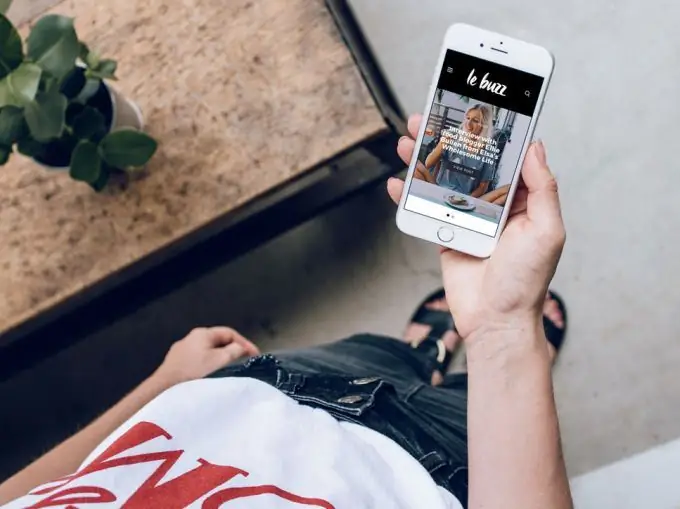
JPEG, PNG, Image file converter applikation
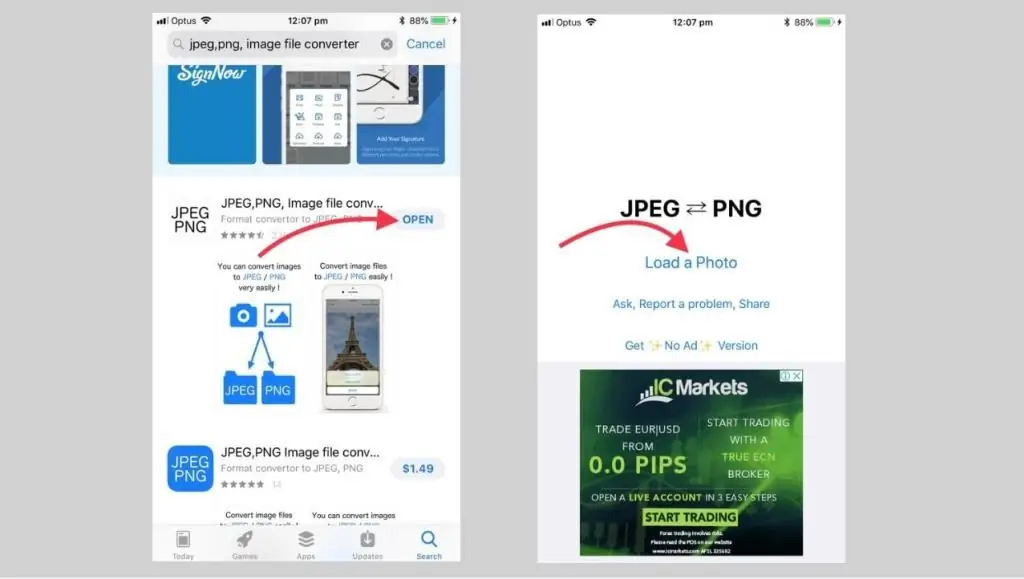
En af disse applikationer er "JPEG, PNG, Image file converter". Det er helt gratis og kan findes og downloades fra iPhone app store. Ud over det faktum, at applikationen kan konvertere jpg-filer til.
Når installationen er afsluttet, skal du starte appen fra iPhone-startskærmen. Klik på "Indlæs et foto". Programmet beder om tilladelse til at få adgang til telefonens kamera. Åbn applikationen, og vælg det ønskede foto. I dette tilfælde giver applikationen dig mulighed for kun at downloade et billede ad gangen.
Når du har uploadet det ønskede foto, skal du klikke på "Konverter og gem". Derefter bliver du bedt om at vælge i hvilket format du vil gemme dine fotos. Vælg det ønskede emne, og gem billedet på din enhed.
Image Format Converter Application
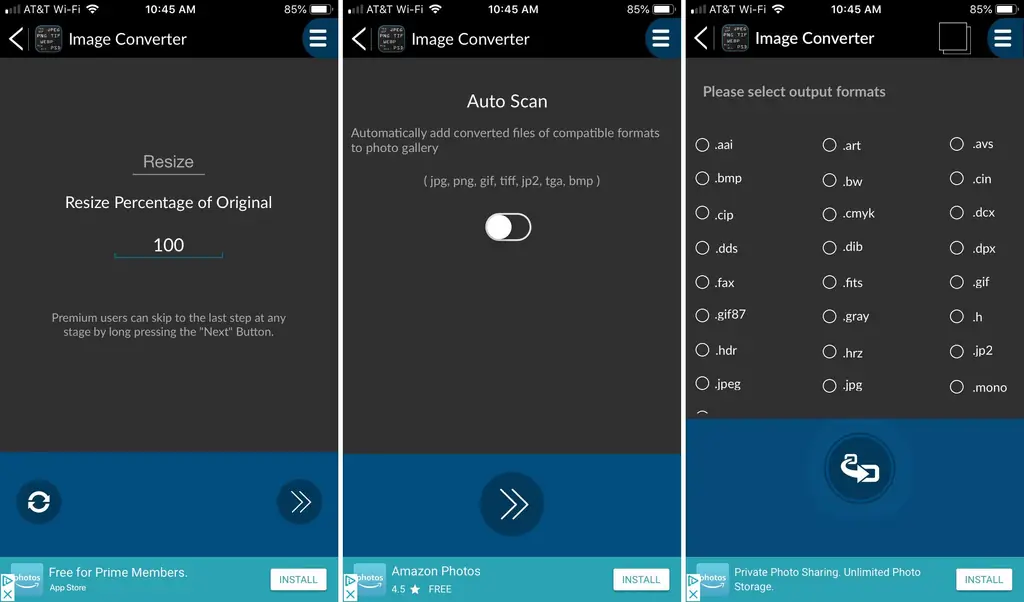
Denne app er også gratis, men du kan købe PRO-versionen, hvis du vil slippe af med annoncer. Selv den gratis version giver dog rigelige muligheder. Applikationen understøtter ca. 40 billedformater.
For at komme i gang skal du åbne programmet og vælge det ønskede billede. Hvis du vil, kan du ændre størrelsen på billedet eller vælge det format, som du vil gemme filen i. Klik på det ønskede element, og åbn billedet inde i applikationen. Derefter kan du gemme filen eller dele den på sociale konti.
File Converter app
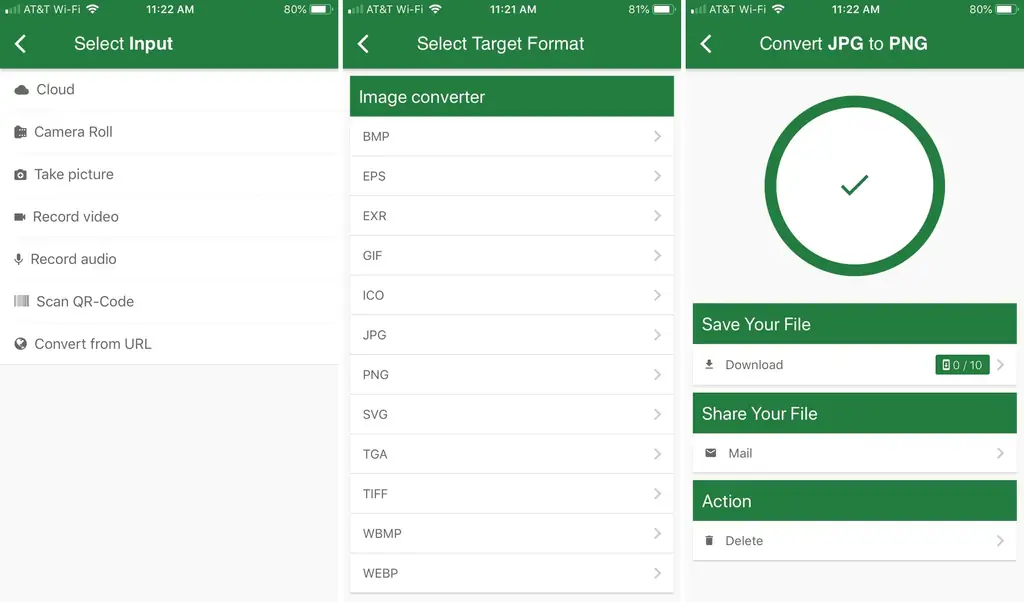
File Converter, oprettet af online-konverteringssiden Online-Convert.com, giver dig mulighed for at ændre formater ikke kun for billeder, men også for dokumenter, lyd og video. For at komme i gang skal du gå til appen og finde det ønskede billede. Derefter skal du vælge den, du har brug for, fra listen over foreslåede formater og klikke på "Start konvertering". Når konverteringsprocessen er afsluttet, kan du gemme filen på iPhone eller dele den via mail og sociale konti.
Programmet er helt gratis, men en vis ulempe er, at under konvertering uploades billeder til udviklerens servere. Programmets privatlivspolitik fastslår, at disse filer slettes efter 24 timer eller efter 10 downloads - alt efter hvad der kommer først. Men hvis du gemmer filen på din iPhone, bør dette punkt ikke generer dig.







